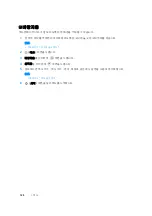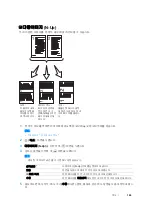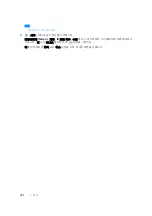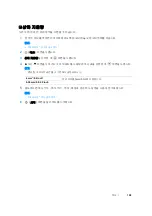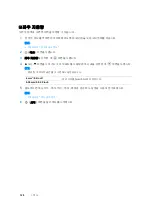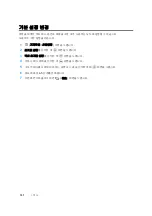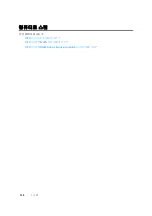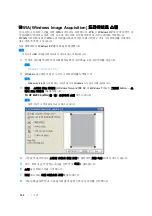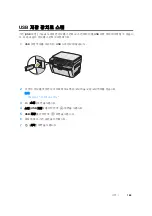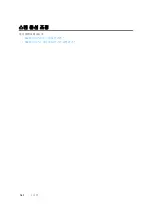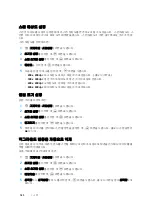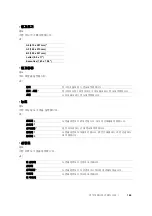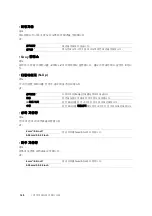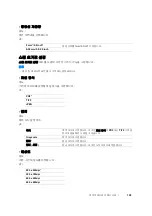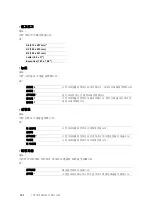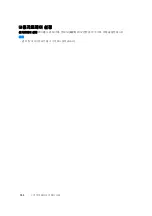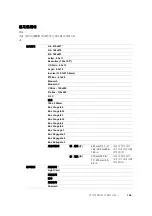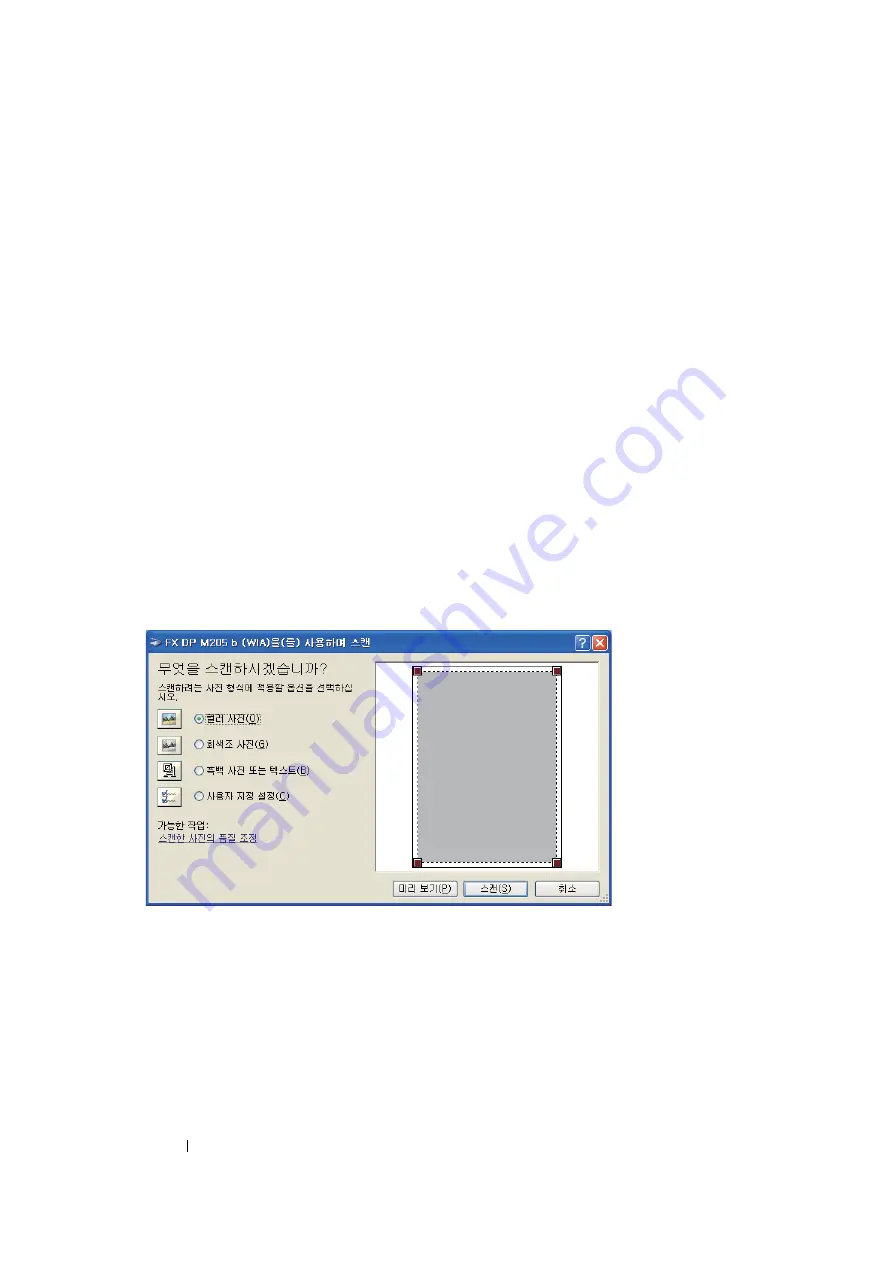
139
스캔
WIA(Windows Image Acquisition)
드라이버로
스캔
이
프린터는
이미지
스캔을
위한
WIA
드라이버도
지원합니다
. WIA
는
Windows XP
와
이후
버전의
운
영
체제에서
제공하는
표준
구성
요소
중
하나이며
디지털
카메라와
스캐너에
대해
작동합니다
.
TWAIN
드라이버와
달리
WIA
드라이버를
사용하면
이미지를
스캔하고
추가
소프트웨어를
사용하지
않고
쉽게
조작할
수
있습니다
.
다음
절차에서는
Windows XP
를
예로
들어
설명합니다
.
참고
:
•
프린터가
USB
케이블로
컴퓨터에
연결되어
있는지
확인합니다
.
1
한
장의
문서를
작업면이
아래로
향하도록
원고대에
놓고
원고대
커버를
닫습니다
.
참조
:
• 114
2
Windows
용그림판와
같은
그리기
소프트웨어를
시작합니다
.
참고
:
•
Windows Vista
를
사용할
때는
그림판
대신에
Windows
사진
갤러리를
사용합니다
.
3
파일
→
스캐너
또는
카메라
(Windows Server 2008 R2
와
Windows 7
에서는
그림판
button
→
스
캐너
또는
카메라
)
를
클릭합니다
.
FX DP M205 b (WIA)
을
(
를
)
사용하여
스캔
창이
나옵니다
.
참고
:
•
설명
그림은
운영
체제에
따라
다를
수
있습니다
.
4
스캔
설정을
선택하고
스캔한
사진의
품질
조정를
클릭하면
고급
속성
대화
상자가
나옵니다
.
5
밝기
,
명암과
같은
원하는
속성을
선택한
후
확인를
클릭합니다
.
6
스캔을
선택해
스캔을
시작합니다
.
7
파일
메뉴에서
다른
이름으로
저장를
클릭합니다
.
8
그림
이름을
입력한
후
그림을
저장할
파일
형식과
대상
위치를
선택합니다
.
Summary of Contents for DocuPrint M205 b
Page 1: ...DocuColor C1190 FS User Guide Edition 1 December 2008 ME4326E2 1 User Guide DocuPrint M205 b ...
Page 7: ...6 ...
Page 11: ...본 설명서 사용하기 10 본 설명서 사용하기 본 단원에 포함되는 것 11 페이지 구성 12 페이지 약속 ...
Page 27: ...제품 기능 26 ...
Page 33: ...기술 규격 32 ...
Page 47: ...기본 조작 46 ...
Page 61: ...프린트 드라이버 설치하기 60 Mac OS X 컴퓨터에서 프린트 드라이버 설치 본 단원에 포함되는 것 61 페이지 드라이버와 소프트웨어 설치 ...
Page 113: ...복사 112 복사할 용지 보급 용지를 보급하는 방법은 인쇄 또는 복사에서 모두 같습니다 참조 69 페이지 사용가능한 용지 71 페이지 용지 보급 ...
Page 114: ...113 복사 문서 준비 원본 문서를 복사 및 스캔하기 위해 원고대를 사용해서 급지할 수 있습니다 원고대에는 한 번에 한 장 의 원고를 급지하십시오 ...
Page 133: ...복사 132 ...
Page 139: ...스캔 138 스캔한 이미지 파일이 생성됩니다 ...
Page 142: ...141 스캔 스캔 옵션 조정 본 단원에 포함되는 것 142 페이지 기본 스캔 설정 조정 144 페이지 각 작업에 대한 스캔 설정 변경 ...
Page 156: ...155 조작부 메뉴와 키패드 사용 참고 지원되는 용지 크기에 대한 자세한 내용은 69 페이지 사용가능한 용지 단원을 참조하십시오 ...
Page 175: ...조작부 메뉴와 키패드 사용 174 숫자 변경 숫자를 잘못 입력하였을 경우에는 C 삭제 버튼을 눌러 마지막 숫자를 삭제합니다 그런 다음 올바 른 숫자를 입력합니다 ...
Page 182: ...181 문제 해결 5 뒷커버를 닫습니다 ...
Page 184: ...183 문제 해결 4 스캐너를 들어올려 엽니다 5 중앙 배출 트레이에서 걸린 용지를 제거합니다 6 스캐너를 들어올려 엽니다 7 레버를 원래 위치로 내립니다 ...
Page 185: ...문제 해결 184 8 뒷커버를 닫습니다 ...
Page 195: ...문제 해결 194 아무 것도 출력되지 않음 이런 문제가 발생하면 가까운 Fuji Xerox 대리점이나 공식 판매점에 문의하십시오 ...
Page 196: ...195 문제 해결 줄무늬가 생김 이런 문제가 발생하면 가까운 Fuji Xerox 대리점이나 공식 판매점에 문의하십시오 ...
Page 221: ...문제 해결 220 ...
Page 225: ...보수 224 ...
Page 229: ...보수 228 5 토너 카트리지를 단계 2 에서 깔아 놓은 종이 위에 천천히 놓습니다 ...
Page 237: ...보수 236 프린터 관리 본 단원에 포함되는 것 237 페이지 SimpleMonitor Windows 에만 해당 로 프린터 상태 확인 ...
Page 247: ...Fuji Xerox 에 연락 246 ...
Page 251: ...250 ...